得益于 node 的横空出世以及前端工程化的兴起,无论是开发模式,还是开发框架,前端生态链都产生了翻天覆地的变化,与此同时前端慢慢开始向其他领域探索,项目部署就是其中一个领域
在刀耕火种的时代,当执行 npm run build 将生成产物交给运维后,前端的任务就算完成了,运维同学在生产服务器上将产物的路径写入 nginx 配置文件,至此完成了“简单”的部署
随着项目的不断迭代,前端开始发现问题的严重性,每次都需要耗费大量的时间在打包上,开发5分钟,打包半小时的情况屡见不鲜,另外开发者自身环境的差异会导致最终的产物也有不同
但办法总比困难多,例如可以将打包操作放到远端服务器上,又比如可以将上述流程结合 git 仓库实现自动部署
本着不设边界的“字节范”,本文将从零开始,实现前端自动化部署流程,打开项目部署的“黑盒”
涉及技术栈如下:
文章中的命令大部分为 linux 命令,本地是 windows 系统的读者请使用 git bash
着手开发前,先介绍这次的主角 docker
简而言之,docker 可以灵活的创建/销毁/管理多个“服务器”,这些“服务器”被称为 容器 (container)
在容器中你可以做任何服务器可以做的事,例如在有 node 环境的容器中运行 npm run build 打包项目,在有 nginx 环境的容器中部署项目,在有 mysql 环境的容器中做数据存储等等
一旦服务器安装了 docker ,就可以自由创建任意多的容器,上图中 docker 的 logo 形象的展示了它们之间的关系,就是 docker,上面的一个个集装箱就是容器
为了方便本地调试,可以先在本地安装 docker
Mac:https://download.docker.com/mac/stable/Docker.dmg
Windows:https://download.docker.com/win/stable/Docker%20for%20Windows%20Installer.exe
Linux:https://get.docker.com/
下载安装完毕后,点击 docker 图标启动 docker,此时在终端中就可以使用 docker 相关的操作

docker: Cannot connect to the Docker daemon at unix:///var/run/docker.sock. Is the docker daemon running?.docker 有三个重要的概念
如果把容器比作轻量的服务器,那么镜像就是创建它的模版,一个 docker 镜像可以创建多个容器,它们的关系好比 JavaScript 中类和实例的关系
有两种方式获取镜像
Dockerfile 是一个配置文件,类似 .gitlab-ci.yml/package.json,定义了如何生成镜像
尝试用 Dockerfile 创建 docker 镜像
首先创建一个 hello-docker 目录,在目录中创建 index.html 和 Dockerfile 文件
<!--index.html-->
<h1>Hello docker</h1># Dockerfile
FROM nginx
COPY index.html /usr/share/nginx/html/index.html
EXPOSE 80/usr/share/nginx/html 是容器中 nginx 默认存放网页文件的目录,访问容器 80 端口会展示该目录下 index.html 文件其他 Dockerfile 配置参考官方文档
此时,你的文件结构应该是
hello-docker
|____index.html
|____Dockerfile在创建 Dockerfile 文件后,在当前目录运行以下命令可以创建一个 docker 镜像
docker build . -t test-image:latest
test-image 的镜像,并标记为 latest(最新)版本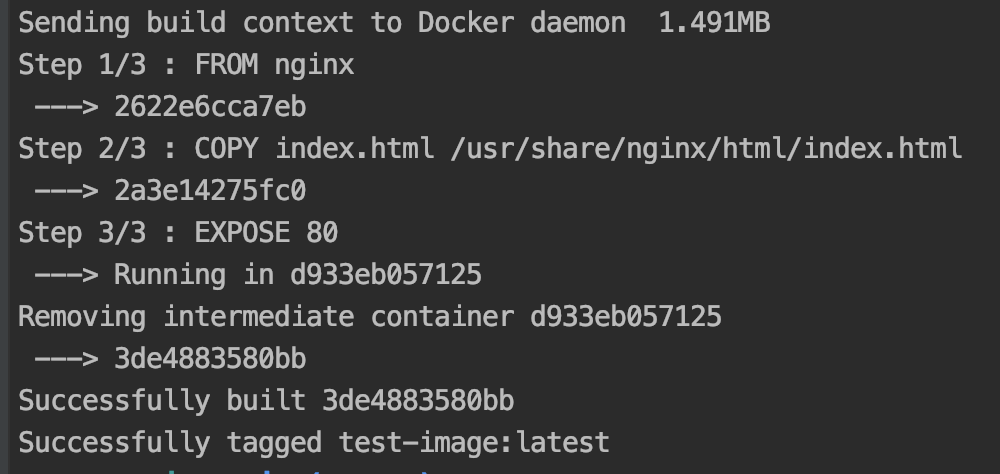
docker images 命令查看所有镜像
镜像成功创建后,运行以下命令可以创建一个 docker 容器
docker run -d -p 80:80 --name test-container test-image:latesttest-image 最新版本的镜像创建容器通过 docker ps -a 命令查看所有容器

localhost 时,会显示 index.html 文件内容
如果说 github 是存储代码的仓库,那么 dockerhub 就是存储镜像的仓库
开发者可以将 Dockerfile 生成的镜像上传到 dockerhub 来存储自定义镜像,也可以直接使用官方提供的镜像
docker pull nginx
docker run -d -p 81:80 --name nginx-container nginx第一步拉取了官方的 nginx 镜像,第二步用基于官方 nginx 镜像创建名为 nginx-container 的容器
由于上一步操作本地 80 端口已经被占用了,这里使用 81 端口映射到容器的 80 端口,访问 localhost:81 可以看到 nginx 启动页面
了解了 docker 的概念和使用方法,接着讲讲为什么要用 docker
有人会问,环境我都可以装在自己的服务器上,为什么还要放在一个个容器里呢?这里列举使用 docker 的几个优点
docker 的出现解决了一个世纪难题:在我电脑上明明是好的 :)
开发者可以将开发环境用 docker 镜像上传到 docker 仓库,在生产环境拉取并运行相同的镜像,保持环境一致
docker push yeyan1996/docker-test-image:latest
本地提交名为 docker-test-image 的镜像,镜像名需要加上 dockerhub 账号作为前缀
docker pull yeyan1996/docker-test-image:latest
服务器拉取账号 yeyan1996 下的 docker-test-image 镜像
类似 git,docker 也有版本控制
在创建镜像时可以使用 tag 标记版本,如果某个版本的环境有问题,可以快速回滚到之前版本
使用 docker 可以使你的服务器更干净,构建用到的环境可以都放在容器中
相比于真实服务器/虚拟机,容器不包含操作系统,这意味着创建/销毁容器都十分高效
介绍完 docker,接着我们从零开始实现前端自动化部署
在没迁移 Docker 之前,若我想更新线上网站中内容时,需要:
npm run build 生成构建产物git push 提交代码到仓库在实现前端自动化部署后:
git push 提交代码到仓库npm run build 生成构建产物可以发现,实现前端自动化部署后开发者需要做的只是把代码推到仓库,其余的事都可以通过服务器上的自动化脚本完成
首先你得有一台服务器吧-。-
由于是个人项目,对云服务器的要求不高,大部分供应商会给新用户白嫖免费试用 1-2 周,这里我选择腾讯云 CentOS 7.6 64位 的操作系统,当然阿里云或其他云服务器也完全 ok
熟悉云服务器配置或者不是腾讯云的读者可以跳过这章
注册相关的操作不细说了,参考供应商教程,随后登陆控制台可以看到当前云服务器的公网 IP,例如下图中服务器的公网 IP 是:118.89.244.45
公网 IP 用于之后 webhook 发送请求的地址
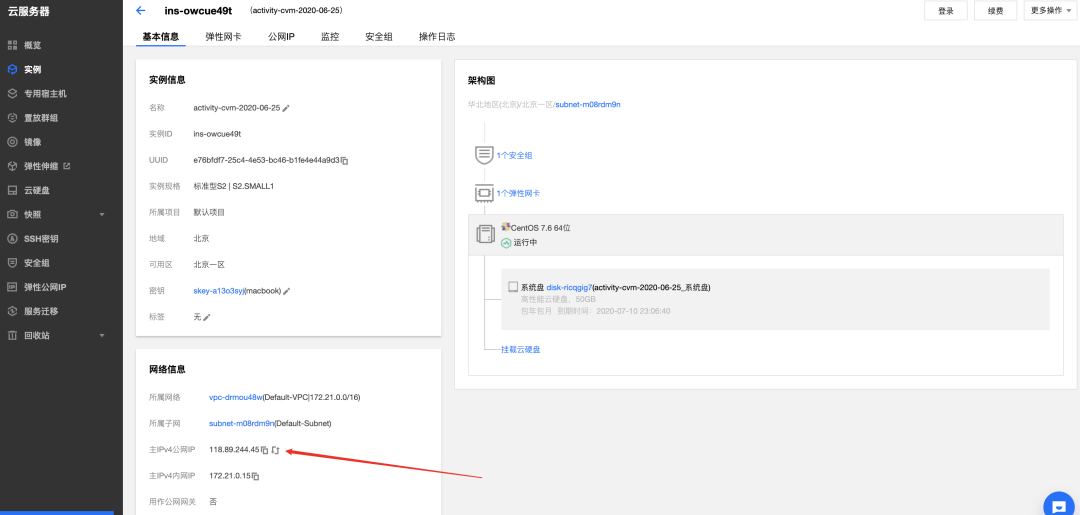
前者无需配置,但每次登陆都需要输入账号密码,后者需要注册 ssh 密钥,但之后可以免密登陆云服务器。个人比较喜欢后者,所以先在控制台注册 ssh 密钥
生成密钥的方式同 git,之前生成过的话本地执行以下命令就能查看
less ~/.ssh/id_rsa.pub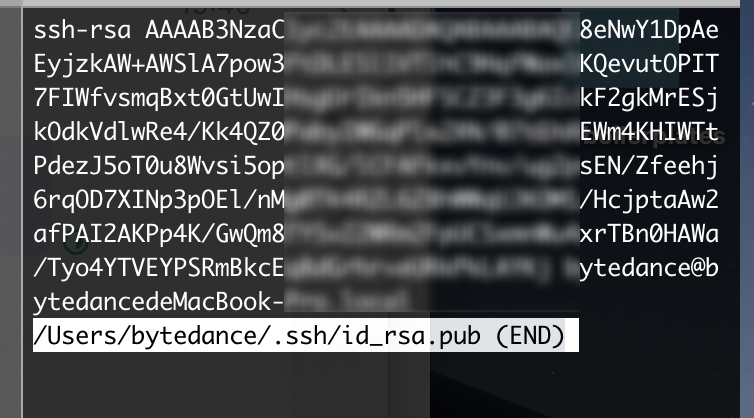
$ ssh-keygen -o
Generating public/private rsa key pair.
Enter file in which to save the key (/home/schacon/.ssh/id_rsa):
Created directory '/home/schacon/.ssh'.
Enter passphrase (empty for no passphrase):
Enter same passphrase again:
Your identification has been saved in /home/schacon/.ssh/id_rsa.
Your public key has been saved in /home/schacon/.ssh/id_rsa.pub.
The key fingerprint is:
d0:82:24:8e:d7:f1:bb:9b:33:53:96:93:49:da:9b:e3 schacon@mylaptop.local$ cat ~/.ssh/id_rsa.pub
ssh-rsa AAAAB3NzaCxxxxxxxxxxxxxxxxxxxxxxxxBWDSU
GPl+nafzlHDTYxxxxxxxxxxxxxxxxxxxxxxxxxxxxxxxxxxxPppSwg0cda3
Pbv7kOdJ/MxxxxxxxxxxxxxxxxxxxxxxxxxxxQwdsdMFvSlVK/7XA
t3FaoJoxxxxxxxxxxxxxxxxxxxxx88XypNDvjYNby6vw/Pb0rwert/En
mZ+AW4OZPnTxxxxxxxxxxxxxxxxxxo1d01QraTlMqVSsbx
NrRFi9wrf+M7Q== schacon@mylaptop.local将生成的公钥放在云服务器控制台图示部分,点击确定
除了注册公钥,还需要将它绑定实例,将实例关机并进行绑定
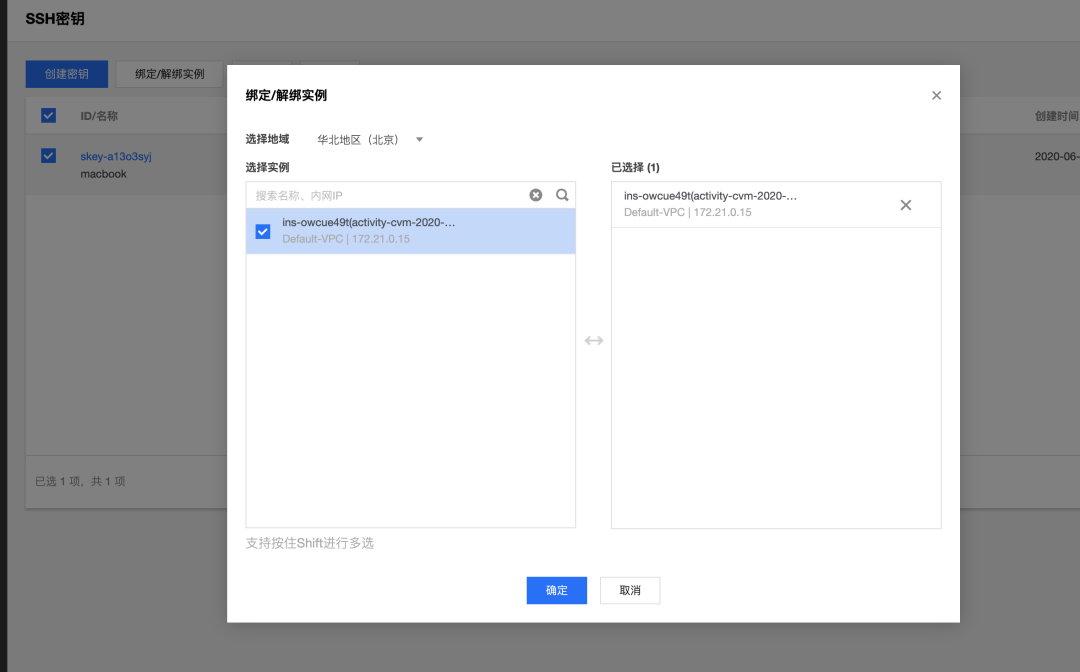
ssh <username>@<hostname or IP address>接着给云服务器安装基础的环境
之前在本地安装了 docker,但云服务器上默认也是没有的,所以需要给它也安装 docker 环境
云服务器安装和本地有些区别,根据 docker 官网 的安装教程,运行以下命令
# Step 1: 安装必要的一些系统工具
sudo yum install -y yum-utils
# Step 2: 添加软件源信息,使用阿里云镜像
sudo yum-config-manager --add-repo http://mirrors.aliyun.com/docker-ce/linux/centos/docker-ce.repo
# Step 3: 安装 docker-ce
sudo yum install docker-ce docker-ce-cli containerd.io
# Step 4: 开启 docker服务
sudo systemctl start docker
# Step 5: 运行 hello-world 项目
sudo docker run hello-world弹出 Hello from Docker! 证明 Docker 已经成功安装啦~
自动化部署涉及到拉取最新的代码,所以需要安装 git 环境
yum install git由于 SSH 方式还需要在 github 上注册公钥,方便起见,之后会选择 HTTPS 的方式克隆仓库
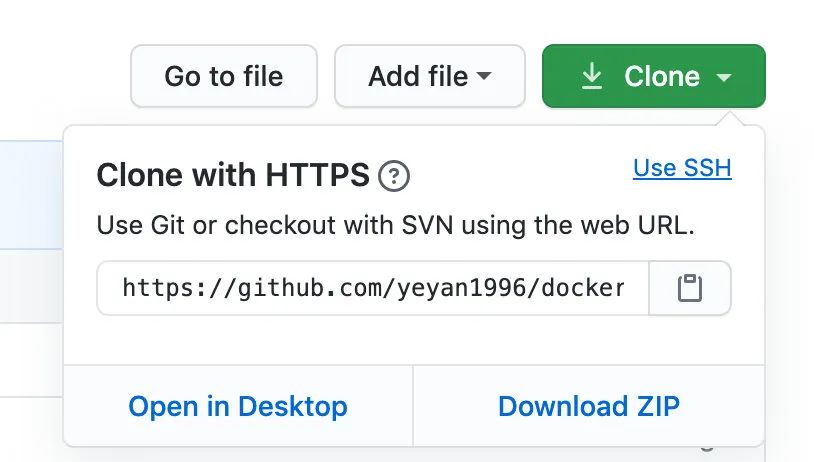
既然是前端自动化部署,云服务器上相关处理逻辑用 js 编写,所以需要安装 node 环境,这里用 nvm 来管理 node 版本
curl -o- https://raw.githubusercontent.com/nvm-sh/nvm/v0.34.0/install.sh | bash接着需要将 nvm 作为环境变量
export NVM_DIR="$HOME/.nvm"
[ -s "$NVM_DIR/nvm.sh" ] && \. "$NVM_DIR/nvm.sh" # This loads nvm
[ -s "$NVM_DIR/bash_completion" ] && \. "$NVM_DIR/bash_completion" # This loads nvm bash_completion通过 nvm 安装最新版 node
nvm install nodenode 安装完成后,还需要安装 pm2,它能使你的 js 脚本能在云服务器的后台运行
npm i pm2 -g简单使用 vue-cli 在本地创建项目
vue create docker-test并将 demo 项目上传到 github,准备配置 webhook
hook 翻译为“钩子”,还可以理解为“回调”
参考 Vue 生命周期,当组件挂载完成时会触发 mounted 钩子,在钩子中可以编写拉取后端数据,或者渲染页面等回调逻辑,而 github 的 webhook 会在当前仓库触发某些事件时,发送一个 post 形式的 http 请求
当仓库有提交代码时,通过将 webhook 请求地址指向云服务器 IP 地址,云服务器就能知道项目有更新,之后运行相关代码实现自动化部署
打开 github 的仓库主页,点击右侧 settings
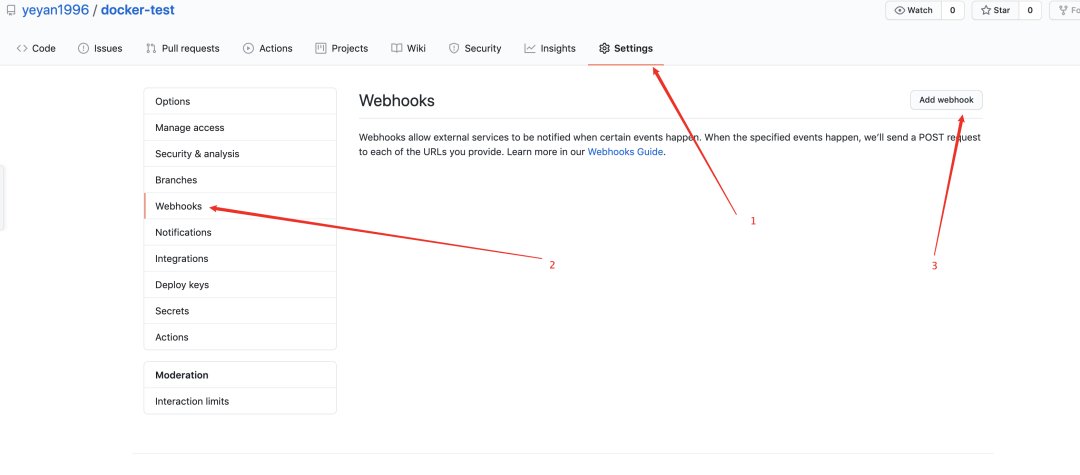
webhook 还可以设置一些鉴权相关的 token,由于是个人项目这里不详细展开了
点击 Add webhook 为当前项目添加一个 webhook,至此,当 docker-test 项目有代码提交时,就会往 http://118.89.244.45:3000 发送一个 post 请求
配置完成后,可以向仓库提交一个 commit,然后点击最下方可以看到 post 请求参数
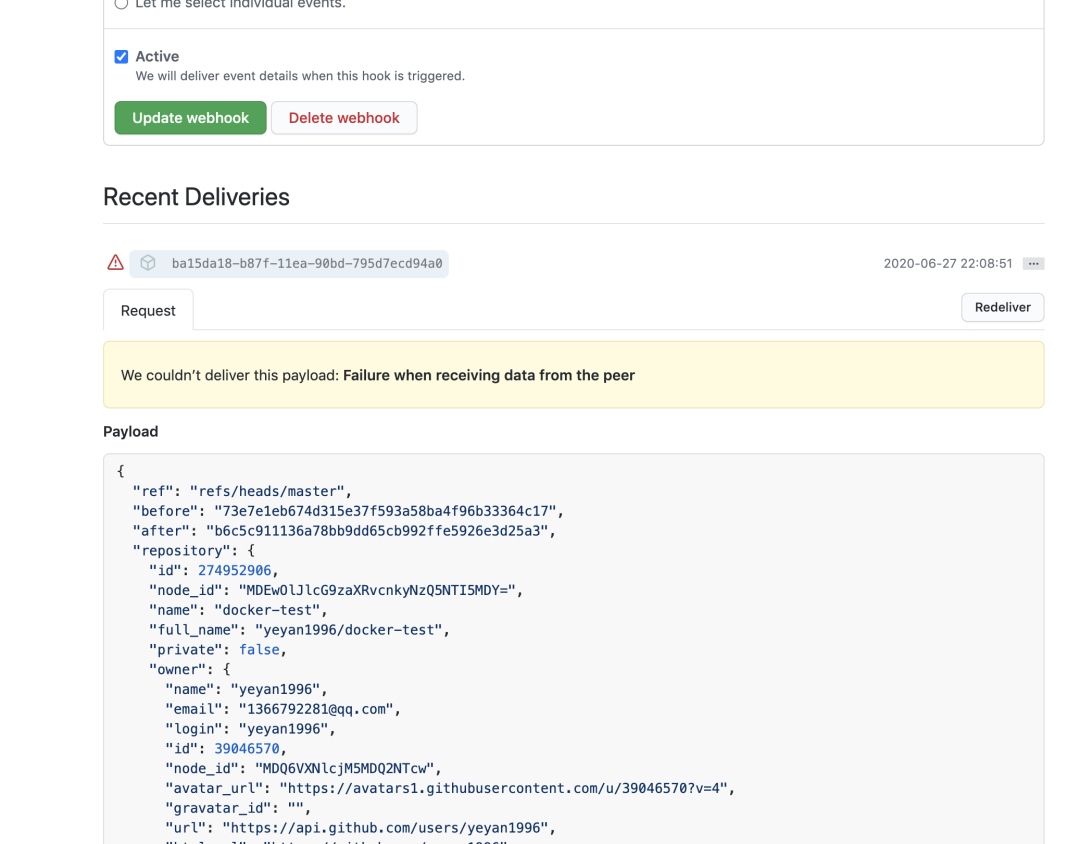
repository.name 获取更新的仓库名即可
当云服务器接收到项目更新后发送的 post 请求后,需要创建/更新镜像来实现自动化部署
先在本地项目里新建一个 Dockerfile 用于之后创建镜像
# dockerfile
# build stage
FROM node:lts-alpine as build-stage
WORKDIR /app
COPY package*.json ./
RUN npm install
COPY . .
RUN npm run build
# production stage
FROM nginx:stable-alpine as production-stage
COPY --from=build-stage /app/dist /usr/share/nginx/html
EXPOSE 80
CMD ["nginx", "-g", "daemon off;"]逐行解析配置:
lts-alpine 版本镜像,并通过构建阶段命名,将有 node 环境的阶段命名为 build-stage(包含 alpine 的镜像版本相比于 latest 版本更加小巧,更适合作为 docker 镜像使用)npm install 在容器中安装依赖npm run build 在容器中构建这里用到了 docker 一个技巧:多阶段构建
将构建分为两个阶段,第一阶段基于 node 镜像,第二阶段基于 nginx 镜像
stable-alpine 版本镜像,并将有 nginx 环境的阶段命名为 production-stagebuild-stage 阶段生成的产物,将其复制到 /usr/share/nginx/htmlnginx -g daemon off 命令,一旦 CMD 对应的命令结束,容器就会被销毁,所以通过 daemon off 让 nginx 一直在前台运行最后通过 scp 命令,将 Dockerfile 文件复制到云服务器上
scp ./Dockerfile root@118.89.244.45:/root类似 .gitignore,.dockerignore 可以在创建镜像复制文件时忽略复制某些文件
本地项目里新建 .dockerignore
# .dockerignore
node_modules由于需要保持本地和容器中 node_module 依赖包一致,在创建 Dockerfile 时用了两次 COPY 命令
第一次只复制 package.json 和 package-lock.json,并安装依赖
第二次复制除 node_modules的所有文件
接着将 .dockerignore 文件也复制到云服务器上
scp ./.dockerignore root@118.89.244.45:/root由于我们是前端开发,这里使用 node 开启一个简单的 http 服务器处理 webhook 发送的 post 请求
本地项目里新建 index.js
const http = require("http")
http.createServer((req, res) => {
console.log('receive request')
console.log(req.url)
if (req.method === 'POST' && req.url === '/') {
//...
}
res.end('ok')
}).listen(3000,()=>{
console.log('server is ready')
})当项目更新后,云服务器需要先拉取仓库最新代码
const http = require("http")
+ const {execSync} = require("child_process")
+ const path = require("path")
+ const fs = require("fs")
+ // 递归删除目录
+ function deleteFolderRecursive(path) {
+ if( fs.existsSync(path) ) {
+ fs.readdirSync(path).forEach(function(file) {
+ const curPath = path + "/" + file;
+ if(fs.statSync(curPath).isDirectory()) { // recurse
+ deleteFolderRecursive(curPath);
+ } else { // delete file
+ fs.unlinkSync(curPath);
+ }
+ });
+ fs.rmdirSync(path);
+ }
+ }
+ const resolvePost = req =>
+ new Promise(resolve => {
+ let chunk = "";
+ req.on("data", data => {
+ chunk += data;
+ });
+ req.on("end", () => {
+ resolve(JSON.parse(chunk));
+ });
+ });
http.createServer(async (req, res) => {
console.log('receive request')
console.log(req.url)
if (req.method === 'POST' && req.url === '/') {
+ const data = await resolvePost(req);
+ const projectDir = path.resolve(`./${data.repository.name}`)
+ deleteFolderRecursive(projectDir)
+ // 拉取仓库最新代码
+ execSync(`git clone https://github.com/yeyan1996/${data.repository.name}.git ${projectDir}`,{
+ stdio:'inherit',
+ })
}
res.end('ok')
}).listen(3000, () => {
console.log('server is ready')
})data.repository.name 即 webhook 中记录仓库名的属性
在创建新容器前,需要先把旧容器销毁,这里先介绍几个用到的 docker 命令:
docker ps -a -f "name=^docker" --format="{{.Names}}"
查看所有 name 以 docker 开头的 docker 容器,并只输出容器名
docker stop docker-container
停止 name 为 docker-container 的容器
docker rm docker-container
删除 name 为 docker-container 的容器(停止状态的容器才能被删除)
然后给 index.js 添加 docker 相关逻辑
const http = require("http")
const {execSync} = require("child_process")
const fs = require("fs")
const path = require("path")
// 递归删除目录
function deleteFolderRecursive(path) {
if( fs.existsSync(path) ) {
fs.readdirSync(path).forEach(function(file) {
const curPath = path + "/" + file;
if(fs.statSync(curPath).isDirectory()) { // recurse
deleteFolderRecursive(curPath);
} else { // delete file
fs.unlinkSync(curPath);
}
});
fs.rmdirSync(path);
}
}
const resolvePost = req =>
new Promise(resolve => {
let chunk = "";
req.on("data", data => {
chunk += data;
});
req.on("end", () => {
resolve(JSON.parse(chunk));
});
});
http.createServer(async (req, res) => {
console.log('receive request')
console.log(req.url)
if (req.method === 'POST' && req.url === '/') {
const data = await resolvePost(req);
const projectDir = path.resolve(`./${data.repository.name}`)
deleteFolderRecursive(projectDir)
// 拉取仓库最新代码
execSync(`git clone https://github.com/yeyan1996/${data.repository.name}.git ${projectDir}`,{
stdio:'inherit',
})
+ // 复制 Dockerfile 到项目目录
+ fs.copyFileSync(path.resolve(`./Dockerfile`), path.resolve(projectDir,'./Dockerfile'))
+ // 复制 .dockerignore 到项目目录
+ fs.copyFileSync(path.resolve(__dirname,`./.dockerignore`), path.resolve(projectDir, './.dockerignore'))
+ // 创建 docker 镜像
+ execSync(`docker build . -t ${data.repository.name}-image:latest `,{
+ stdio:'inherit',
+ cwd: projectDir
+ })
+ // 销毁 docker 容器
+ execSync(`docker ps -a -f "name=^${data.repository.name}-container" --format="{{.Names}}" | xargs -r docker stop | xargs -r docker rm`, {
+ stdio: 'inherit',
+ })
+ // 创建 docker 容器
+ execSync(`docker run -d -p 8888:80 --name ${data.repository.name}-container ${data.repository.name}-image:latest`, {
+ stdio:'inherit',
+ })
+ console.log('deploy success')
res.end('ok')
}
}).listen(3000, () => {
console.log('server is ready')
})在销毁 docker 容器部分用到了 linux 的管道运算符和 xargs 命令,过滤出以 docker-test 开头容器(用 docker-test 仓库的代码制作的镜像创建的容器),停止,删除并重新创建它们
同样通过 scp 复制到云服务器上
scp ./index.js root@118.89.244.45:/root通过之前安装的 pm2 将 index.js 作为后台脚本在云服务器上运行
pm2 start index.js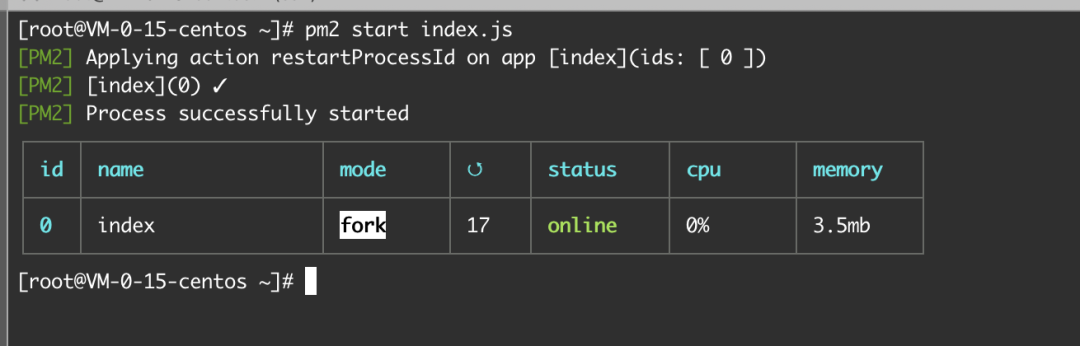
来试试自动化部署的流程是否能正常运行
首先在云服务器上运行 pm2 logs 查看 index.js 输出的日志,随后本地添加 hello docker 文案,并推送至 github
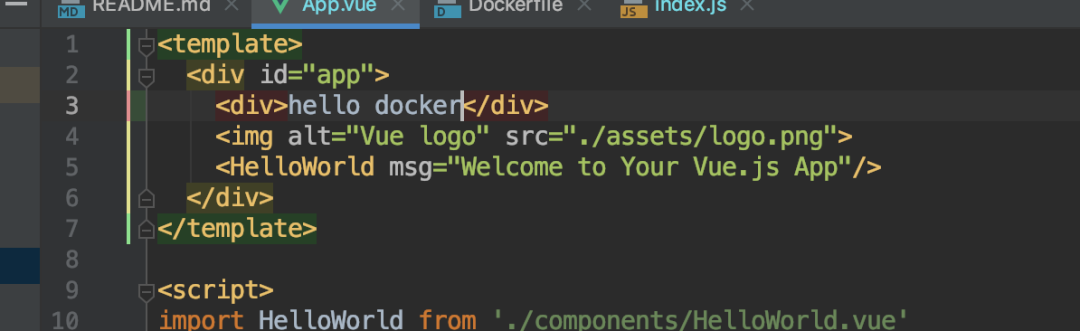
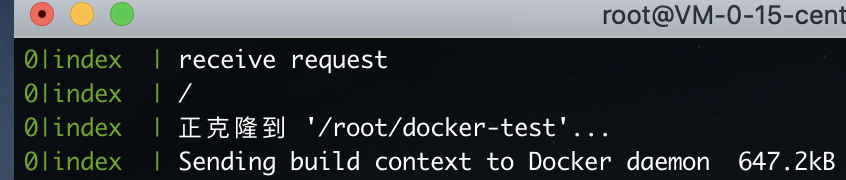
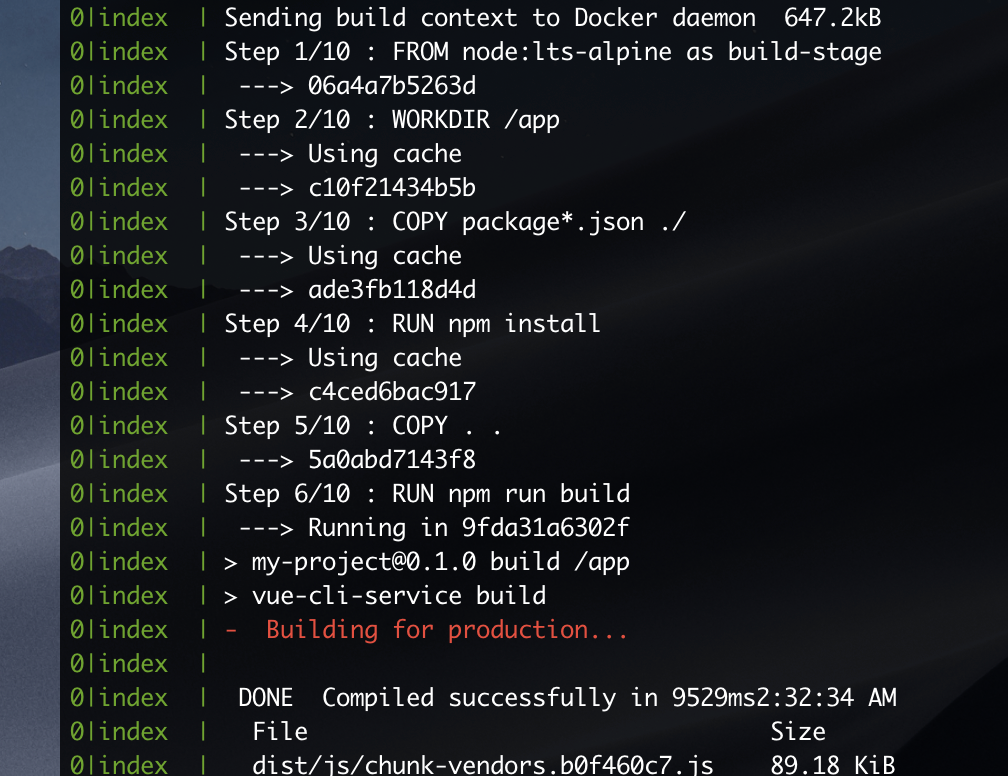

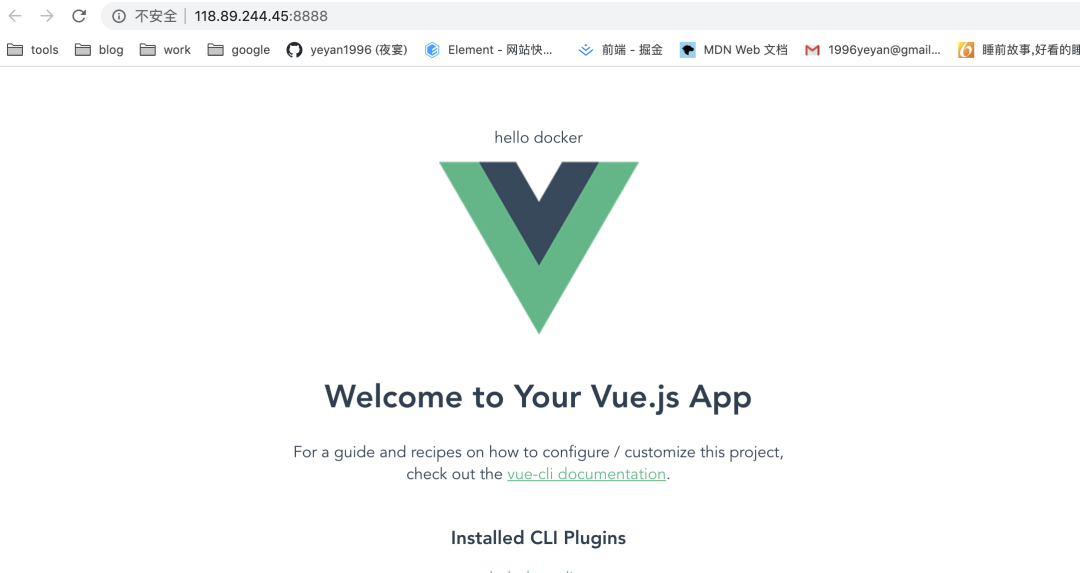
Docker-test
关注 Dockerfile ,.dockerignore, index.js 文件
上述 demo 只创建了单个 docker 容器,当项目更新时,由于容器需要经过销毁和创建的过程,会存在一段时间页面无法访问情况
而实际投入生产时一般会创建多个容器,并逐步更新每个容器,配合负载均衡将用户的请求映射到不同端口的容器上,确保线上的服务不会因为容器的更新而宕机
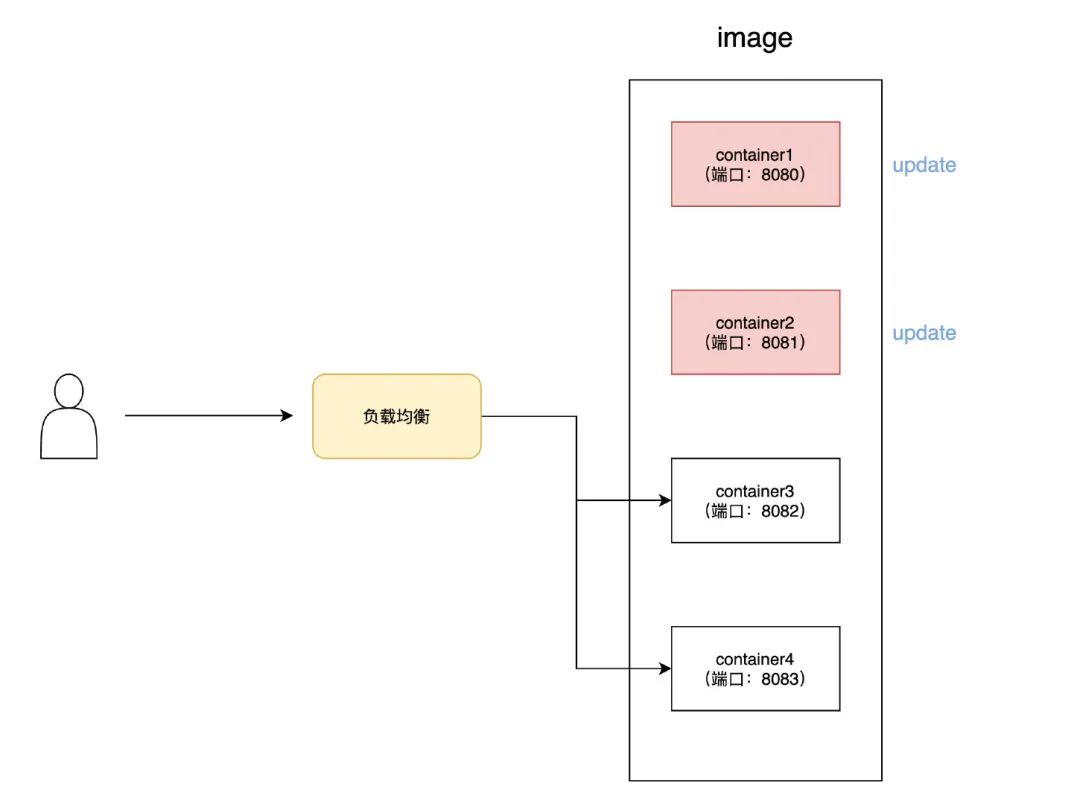
另外基于 github 平台也有非常成熟的 CI/CD 工具,例如
通过 yml 配置文件,简化上文中注册 webhook 和编写更新容器的 index.js 脚本的步骤
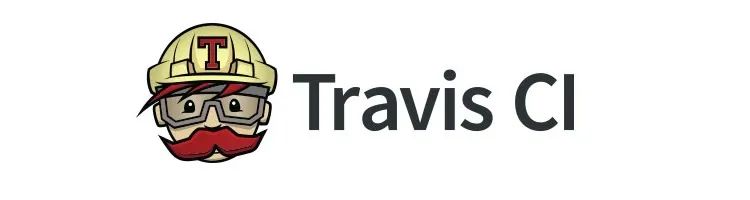
# .travis.yml
language: node_js
node_js:
- 8
branchs:
only:
- master
cache:
directories:
- node_modules
install:
- yarn install
scripts:
- yarn test
- yarn build另外随着环境的增多,容器也会逐渐增加,docker 也推出了更好管理多个容器的方式 docker-compose

感谢你能看到这里,希望对各位有帮助~
本文由哈喽比特于4年以前收录,如有侵权请联系我们。
文章来源:https://mp.weixin.qq.com/s/oW0F9hmd3Fljg4_QeFQiLQ
京东创始人刘强东和其妻子章泽天最近成为了互联网舆论关注的焦点。有关他们“移民美国”和在美国购买豪宅的传言在互联网上广泛传播。然而,京东官方通过微博发言人发布的消息澄清了这些传言,称这些言论纯属虚假信息和蓄意捏造。
日前,据博主“@超能数码君老周”爆料,国内三大运营商中国移动、中国电信和中国联通预计将集体采购百万台规模的华为Mate60系列手机。
据报道,荷兰半导体设备公司ASML正看到美国对华遏制政策的负面影响。阿斯麦(ASML)CEO彼得·温宁克在一档电视节目中分享了他对中国大陆问题以及该公司面临的出口管制和保护主义的看法。彼得曾在多个场合表达了他对出口管制以及中荷经济关系的担忧。
今年早些时候,抖音悄然上线了一款名为“青桃”的 App,Slogan 为“看见你的热爱”,根据应用介绍可知,“青桃”是一个属于年轻人的兴趣知识视频平台,由抖音官方出品的中长视频关联版本,整体风格有些类似B站。
日前,威马汽车首席数据官梅松林转发了一份“世界各国地区拥车率排行榜”,同时,他发文表示:中国汽车普及率低于非洲国家尼日利亚,每百户家庭仅17户有车。意大利世界排名第一,每十户中九户有车。
近日,一项新的研究发现,维生素 C 和 E 等抗氧化剂会激活一种机制,刺激癌症肿瘤中新血管的生长,帮助它们生长和扩散。
据媒体援引消息人士报道,苹果公司正在测试使用3D打印技术来生产其智能手表的钢质底盘。消息传出后,3D系统一度大涨超10%,不过截至周三收盘,该股涨幅回落至2%以内。
9月2日,坐拥千万粉丝的网红主播“秀才”账号被封禁,在社交媒体平台上引发热议。平台相关负责人表示,“秀才”账号违反平台相关规定,已封禁。据知情人士透露,秀才近期被举报存在违法行为,这可能是他被封禁的部分原因。据悉,“秀才”年龄39岁,是安徽省亳州市蒙城县人,抖音网红,粉丝数量超1200万。他曾被称为“中老年...
9月3日消息,亚马逊的一些股东,包括持有该公司股票的一家养老基金,日前对亚马逊、其创始人贝索斯和其董事会提起诉讼,指控他们在为 Project Kuiper 卫星星座项目购买发射服务时“违反了信义义务”。
据消息,为推广自家应用,苹果现推出了一个名为“Apps by Apple”的网站,展示了苹果为旗下产品(如 iPhone、iPad、Apple Watch、Mac 和 Apple TV)开发的各种应用程序。
特斯拉本周在美国大幅下调Model S和X售价,引发了该公司一些最坚定支持者的不满。知名特斯拉多头、未来基金(Future Fund)管理合伙人加里·布莱克发帖称,降价是一种“短期麻醉剂”,会让潜在客户等待进一步降价。
据外媒9月2日报道,荷兰半导体设备制造商阿斯麦称,尽管荷兰政府颁布的半导体设备出口管制新规9月正式生效,但该公司已获得在2023年底以前向中国运送受限制芯片制造机器的许可。
近日,根据美国证券交易委员会的文件显示,苹果卫星服务提供商 Globalstar 近期向马斯克旗下的 SpaceX 支付 6400 万美元(约 4.65 亿元人民币)。用于在 2023-2025 年期间,发射卫星,进一步扩展苹果 iPhone 系列的 SOS 卫星服务。
据报道,马斯克旗下社交平台𝕏(推特)日前调整了隐私政策,允许 𝕏 使用用户发布的信息来训练其人工智能(AI)模型。新的隐私政策将于 9 月 29 日生效。新政策规定,𝕏可能会使用所收集到的平台信息和公开可用的信息,来帮助训练 𝕏 的机器学习或人工智能模型。
9月2日,荣耀CEO赵明在采访中谈及华为手机回归时表示,替老同事们高兴,觉得手机行业,由于华为的回归,让竞争充满了更多的可能性和更多的魅力,对行业来说也是件好事。
《自然》30日发表的一篇论文报道了一个名为Swift的人工智能(AI)系统,该系统驾驶无人机的能力可在真实世界中一对一冠军赛里战胜人类对手。
近日,非营利组织纽约真菌学会(NYMS)发出警告,表示亚马逊为代表的电商平台上,充斥着各种AI生成的蘑菇觅食科普书籍,其中存在诸多错误。
社交媒体平台𝕏(原推特)新隐私政策提到:“在您同意的情况下,我们可能出于安全、安保和身份识别目的收集和使用您的生物识别信息。”
2023年德国柏林消费电子展上,各大企业都带来了最新的理念和产品,而高端化、本土化的中国产品正在不断吸引欧洲等国际市场的目光。
罗永浩日前在直播中吐槽苹果即将推出的 iPhone 新品,具体内容为:“以我对我‘子公司’的了解,我认为 iPhone 15 跟 iPhone 14 不会有什么区别的,除了序(列)号变了,这个‘不要脸’的东西,这个‘臭厨子’。









